
为什么出国的人都在用 Google 地图?| 有用功
远方的山河与街道,在晨曦中若隐若现;故乡的阡陌与小巷,在变迁中焕然一新。
在过去的一年里,你看到了一个更大的世界吗?
旅途中最不可缺的 app 也许是地图应用,最受世界人民欢迎的一款当属 Google Maps。尽管 Google Maps 在中国大陆存在地理位置偏移的情况和网络限制,但它可以是你出境在外时的最佳陪伴。
今天,AppSo(微信号 appsolution)就带你看看,为什么 Google Maps 能成为出行地图 app 的首选。
如果你正在计划去旅游或者正在旅途上,这篇文章也介绍了一些使用 Google Maps 的小技巧让你的出行更便利。
【懒人目录页】
- 路线与导航:在新地方游刃有余
- 我的地图:扔掉我的其他地图
- 「Explore」:在老地方发现新事物
一、除了强大的精确度,它还有什么?
路线查询和导航是地图应用最基本的功能,Google Maps 有着极其强大的精准度,能够成为你在新地方的得力向导。
除此之外,Google Maps 还配备了一些非常贴心的小功能,知道以下几点技巧,它可以更方便地为你指路。
1. 标记常用地点
对于外出旅游的朋友来说,把住的旅馆添加为「常用地点」,那么再方便不过了。
这不仅能够提升这些地点在缩放时的显示级别,还方便你在查找路线的时候,快速选择出发地与目的地,一劳永逸地免除手动输入位置的麻烦。
如果你安排好了行程,Google Maps 还会在上班的早晨通过 Google Now 提醒交通状况。
2. 添加多个经停点
初来乍到,要去的地方可是一个接一个。Google Maps 对此推出一项贴心的小功能:多目的地导航。
开启这个功能,Google Maps 会自动帮你计算多个目标景点的距离和耗时,帮你找到耗时最少/距离最短的组合路线。
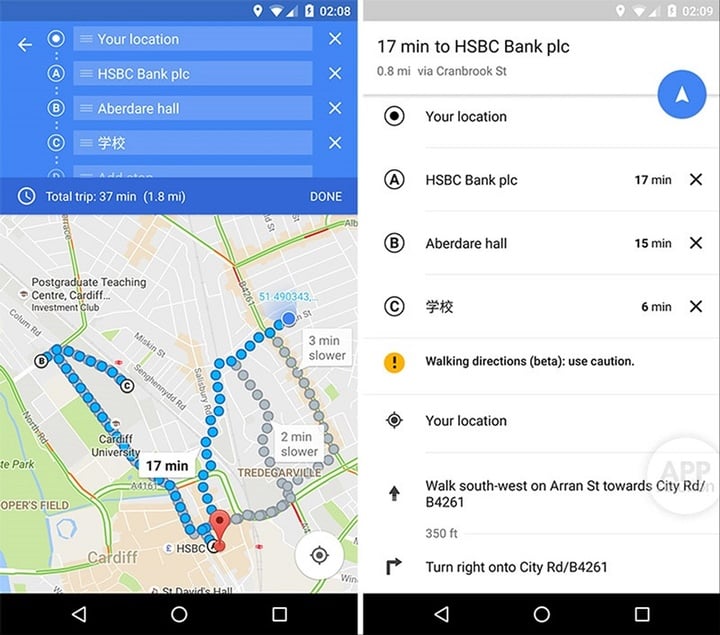
具体的打开方式如下:
- 点击「路线」图标,添加出发地和首个目的地。Google Maps 会以蓝色显示最佳路线,其他路线则是灰色的。切换时点击另外一条给出的路线即可。当你未选择切换路线,但人已走到新路上时,Google Maps 会自动根据实时定位,重新制定一条到达目的地的路线。
- 点击展开项中的「添加」图标,输入新的目的地,在地图上则会出现 A、B……等编号的经停点。通过智能分析,Google Maps 帮助你选择最短时间、或最短距离的组合路线。
- 若要更改经停点的顺序,请找到需要移动的目的地,然后点击并拖动该目的地。
3. 被隐藏的「手工测距」功能
事实上,在路线查询和导航功能中,Google Maps 给出的结果已经包括了全程和分段路程的距离数据。
不过,Google Maps 还有一个隐藏的「手工测距」功能,对于日常导航来说可能没有什么用,但如果你有做旅游记录的习惯,要测量城市之间的距离,或是桥梁与隧道的长度,就可以调出这个功能。
具体打开方式如下:
- 搜索目标地点,或长按目标地点,在地图上掷下小图钉;
- 上拉调出该地点的详情页面,找到并点击「测距(Measure Distance)」选项;
- 拖动屏幕上出现的准星,可以测量直线距离;若想测试具体路线,则在拐弯处停止,并点击右下角的「添加地点」图标,实现多线段测距。
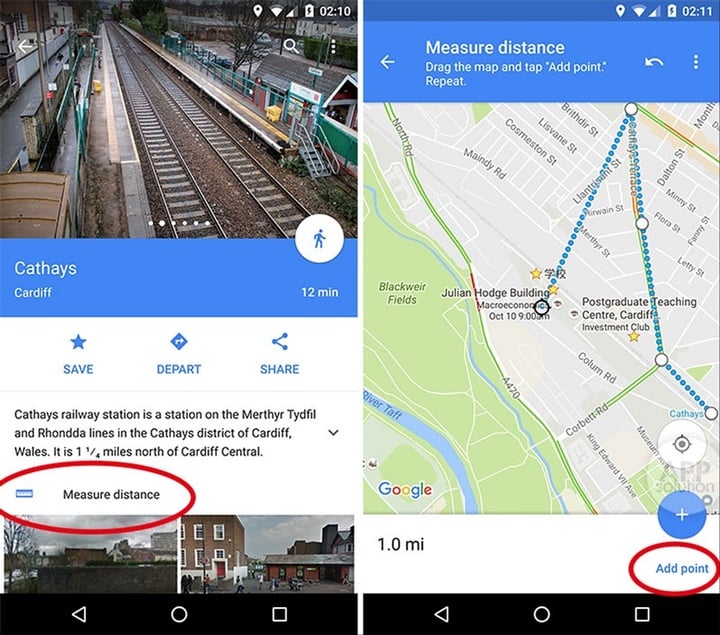
4. 时间轴记录
对于喜欢旅行的朋友来说,一定会喜欢 Google Maps 的时间轴记录功能。它能够记下你去过的地方和走过的路线,等旅游之后到家慢慢再做记录也不迟。
Google Maps 还能从你的运动速度判断出你是在步行还是在坐车,在运动速度较快的情况下,精确度有些不足,但你能够进行手动校准。
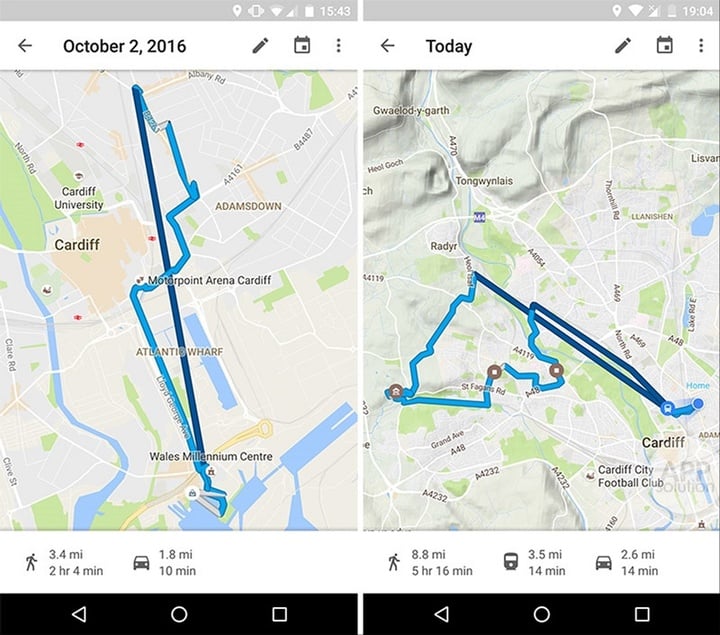
除此之外,时间轴还可以配合 Google 相册,显示当日在某地拍摄的照片,像是自动生成的生活日记。
比起每天睡前看微信运动的步数,我更喜欢看用脚步丈量世界的视觉成果,回味一天的旅途。但该功能不适用于 iOS 版本。
具体打开方式如下:
- 点击左上角的「菜单」。
- 点击「您的时间轴(Timeline)」。
- 若要查看您最近去过的地点,依次点击菜单 – 您的地点 – 去过的地点。此外,时间轴功能只有自己可见,如果你觉得不适,可以选择删除记录或关闭它。
5. 预备行程
从 Google 于 10 月 5 日的 Made by Google 硬件发布会中可以看到一个趋势:Google 今后的硬件服务将围绕 Google Assistant 展开。
从 AppSo(微信号 appsolution)的使用体验来看,Google 也在不遗余力地推进现有各产品线的智能服务融合。
如果你有使用日历来安排行程的习惯,恭喜你,Google Maps 能够为你做得更多。它联手日历与邮件服务,自动将未来事项中的地点添加到「即将前往」类别中。
也就是说,在预定行程即将到来之际,Google Maps 将自动向你推送出发路线。怎么样,有没有觉得一个 Google 秘书正在徐徐升起?
6.骑车线路、卫星图与地形图、避让选项
Google Maps 提供的多类型地图满足了广大群众的不同需求。对骑行爱好者来说,Google Maps 记录下了城市自行车道的全貌。在汉堡包菜单中点击「骑车线路」,地图上会显示详尽的骑行道路。
对于驴友和野外科考工作者,等高线地形图方便判断地形地貌,以规划路线与行程。要是担心山沟里信号不好,离线地图也能够提供详尽的帮助。
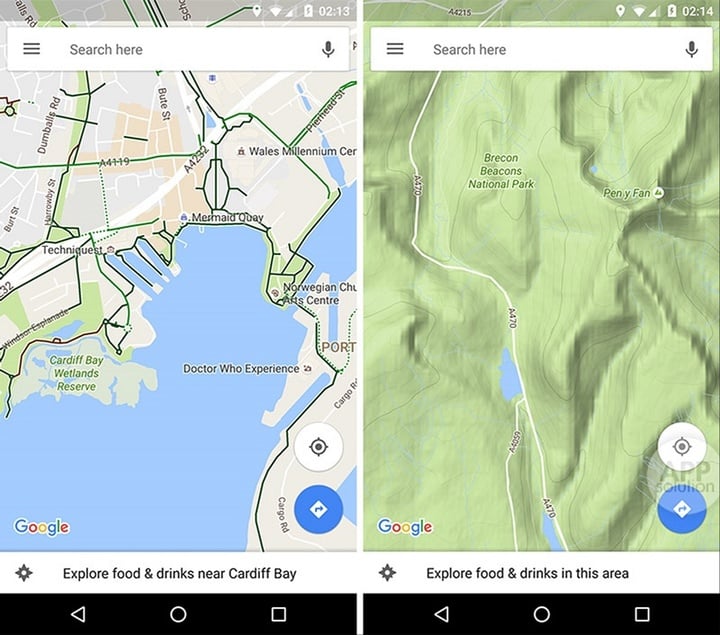
有车一族不仅能够实时查看路况外,还能够选择避开收费站和高速公路:在路线搜索时选择「选项」,点击想要避开的选项,包括「收费站」、「高速公路」和「轮渡」。
我的地图:扔掉我的其他地图
如果你还想研究 Google Maps 更高端的功能,你可以试试 Google My Map 这个功能。它是 Google Maps 的高度自定义形式。
乍看上去,它只是一份可以「任意绘制地标、路线」的地图,但这款「神器」将该功能发挥到了极致出彩的地步:My Map 以图层的形式,将多张不同用途的地图叠加成为一份自定义地图。
这里的「图层」概念与制图软件中相似。你可以在「Google 我的地图」中点击「新增图层」,就能开始建立同一张地图上的不同路线。
我们在计划出行時,有时需要单独查看某一天的行程,不希望被其他日程的路线干扰;或者希望单独查看某一组标签,如「本市的所有图书馆」,这时候可以单独显示某一图层,或选择性显示多组特定图层。
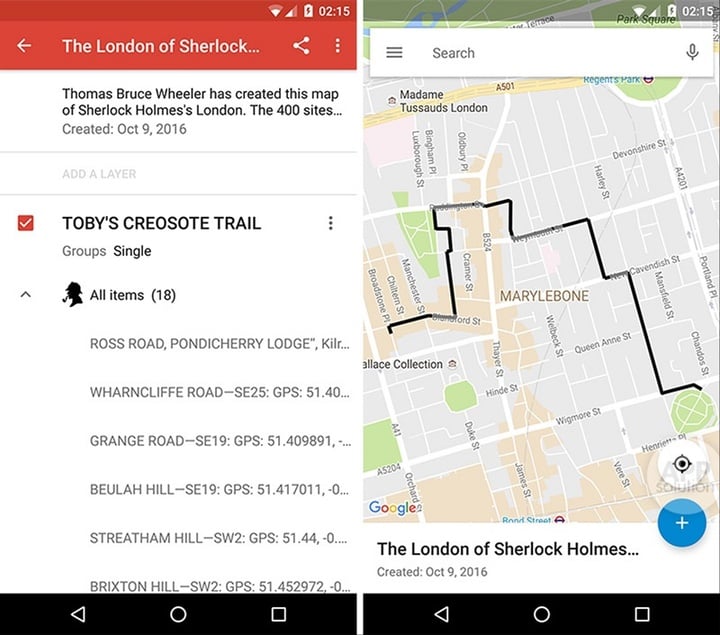
Google My Map 拥有强大的共享属性。
你既可以将创建好的地图路线共享给同行的旅伴,也可以从全球平台上下载别人做好的地图,例如上面这款「The London of Sherlock Holmes」地图,将福尔摩斯作品中出现的地点和路线标注出来,方便书迷们重走雾都路。
打开方式:访问网页版;或在 Google Maps 菜单中打开「我的地点」,滑到最后一项「我的地图」;Android 用户可安装 Google My Map 这个 app。
(更多关于「Google 我的地图」的介绍与教程,请看专栏作家 Esor Huang 的这篇文章。)
「Explore」:在老地方发现新事物
「让您更轻松、更快速地探索这个大千世界。」
Google Maps 选择这句话作为自己的文案,听起来有那么点 Pokémon Go 的意思。基于 Google Maps 的 Pokémon Go 鼓励玩家钻进现实中的二次元世界,而 Google Maps 本身则鼓励我们发现身边真实的美。
Google Maps 第一层 UI 的底部便是「探索附近的餐饮」,点击会展开「Explore around you」的页面。以餐饮为例,Maps 可以看作为 Google Now 的具体 Now Card,收罗了本地几乎所有商家,根据你的定位,分门别类地推荐附近的餐饮店。
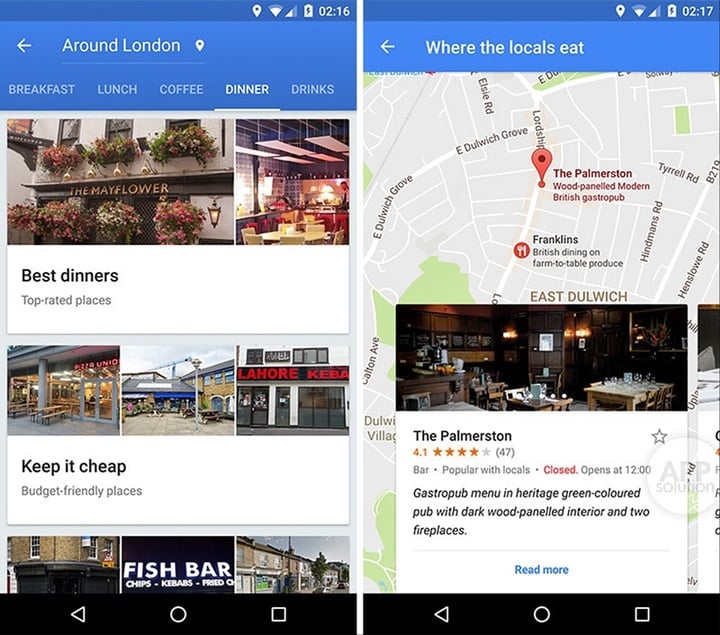
如果你已经是「地头蛇」,不妨来当「本地向导」吧。
Google 以 Drive 空间等奖励,鼓励「活地图」们参与本地向导计划,帮助完善现有地图和地点的信息。虽然官方确认的主要信息通常不能修改,我们仍能为这份世界级的指南出一份力:
- 仅以「是、否或不确定」选项来回答关于你去过的地点的问题,以帮助 Google 优化搜索和推荐结果。例如:这家店卖不卖儿童餐?清不清真?那家店有没有童装部?……
- 优化某一个地点的主页,如添加缺失信息、添加照片、打分评价等。
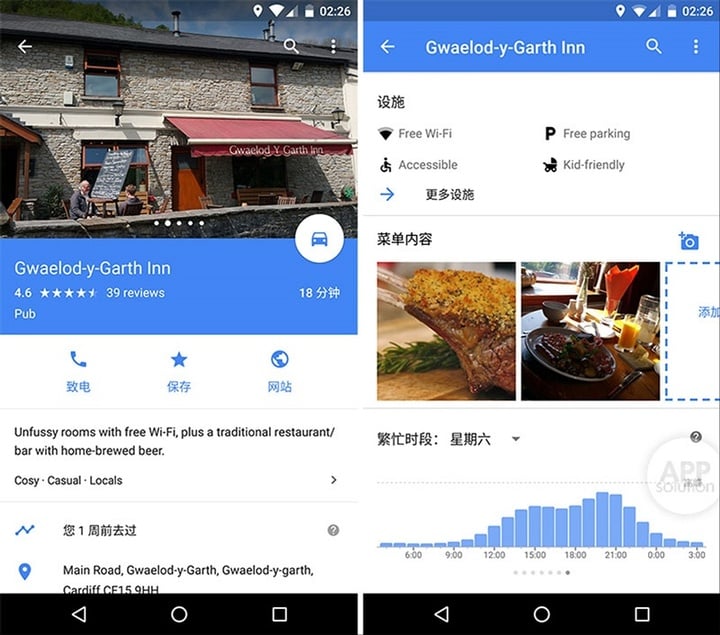
而地点主页都有些什么呢?可能什么都有。
基本营业信息必不可少,设施信息、菜单内容等详情随后娓娓道来,本地向导会告诉你什么值得一试,游客留下人文味十足的评价,Google 还会统计周边交通状况、人流量统计等数据,告诉你繁忙的时段。
这些都会被整合进相关内容的 Google 搜索结果上。
世界很大,有机会一定要去看看。
本文由让手机更好用的 AppSo 原创出品,关注微信号 appsolution,回复「旅游」可获取一系列的旅游必备应用。

















